华硕笔记本触摸屏如何设置?操作指南是什么?
33
2025-01-14
华硕笔记本是一款非常受欢迎的电脑品牌,但在长期使用过程中可能会遇到系统运行缓慢、软件冲突等问题,这时候重装系统就是一个有效的解决方法。本文将详细介绍如何为华硕笔记本重装系统,帮助用户解决各种系统问题。
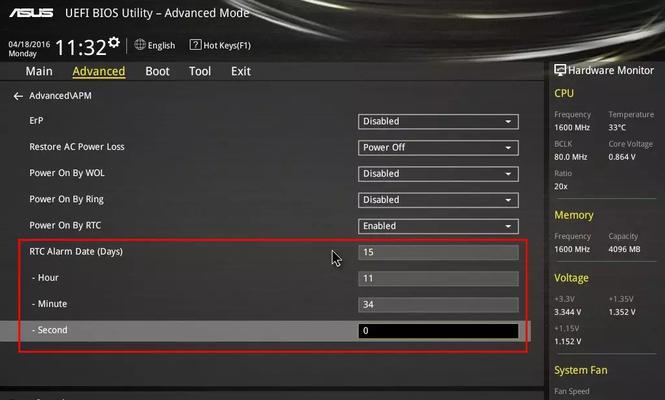
备份重要数据
在开始重装系统之前,首先需要备份重要的数据,例如文档、照片、视频等。可以使用U盘、移动硬盘或者云存储进行数据备份,确保数据安全。
下载系统镜像文件
根据自己的华硕笔记本型号,前往官方网站下载对应的系统镜像文件。选择正确的系统版本非常重要,以确保后续操作的顺利进行。
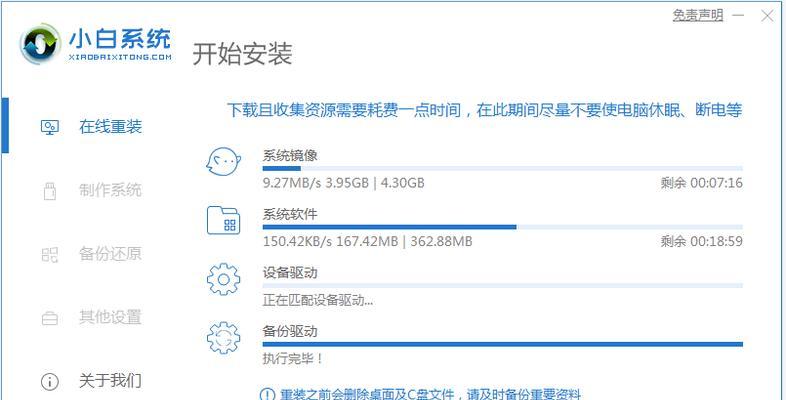
制作启动盘
将下载好的系统镜像文件制作成启动盘,可以使用软碟通等工具进行制作。制作完成后,将启动盘插入笔记本,并重启电脑。
进入BIOS设置
在华硕笔记本重启过程中,按下相应的按键进入BIOS设置。不同型号的华硕笔记本可能需要不同的按键,一般是DEL、F2或F12。进入BIOS后,将启动选项设置为从USB或光驱启动。
选择安装类型
重启电脑后,系统会自动从启动盘引导。根据提示选择“自定义安装”或“新安装”,然后选择想要安装的系统盘,点击下一步。
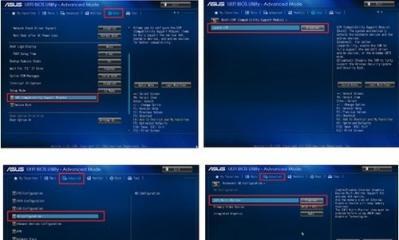
格式化硬盘
在安装类型界面,选择“高级”选项,然后找到系统盘所在的磁盘,点击“格式化”。注意,格式化会清除系统盘上的所有数据,请确保已经备份重要数据。
开始安装系统
格式化完成后,点击“下一步”开始安装系统。系统安装过程可能需要一些时间,请耐心等待。
设置个人信息
在安装过程中,系统会要求设置个人信息,例如用户名、密码等。根据提示填写相关信息,并继续下一步。
更新驱动程序
系统安装完成后,需要更新华硕笔记本的驱动程序。可以前往官方网站下载最新的驱动程序,并按照提示进行安装。
安装必备软件
除了驱动程序,还需要安装一些必备的软件,例如杀毒软件、办公软件等。根据个人需求进行选择,并按照软件的安装向导进行安装。
恢复个人数据
系统重装完成后,将之前备份的个人数据重新导入笔记本中。确保数据的完整性和准确性。
删除无用的文件和程序
系统重装后,可能会产生一些无用的文件和程序,这些文件不仅占用硬盘空间,还可能影响系统的运行速度。通过控制面板中的“程序与功能”功能,删除不需要的文件和程序。
优化系统设置
重新安装系统后,可以根据个人需求进行系统设置的优化,例如关闭自启动程序、调整电源管理等,以提高系统的运行效率。
定期进行系统维护
为了保持系统的良好状态,建议定期进行系统维护。可以使用杀毒软件进行病毒扫描,清理垃圾文件,更新驱动程序等。
重装系统是解决华硕笔记本问题的有效方法。通过备份数据、下载镜像文件、制作启动盘、进入BIOS设置等步骤,用户可以顺利完成重装系统的操作。同时,在重装系统后,及时更新驱动程序、安装必备软件,并进行系统优化和维护,可以保持系统的良好运行状态。希望本文的教程能够帮助到华硕笔记本用户解决各种系统问题。
版权声明:本文内容由互联网用户自发贡献,该文观点仅代表作者本人。本站仅提供信息存储空间服务,不拥有所有权,不承担相关法律责任。如发现本站有涉嫌抄袭侵权/违法违规的内容, 请发送邮件至 3561739510@qq.com 举报,一经查实,本站将立刻删除。